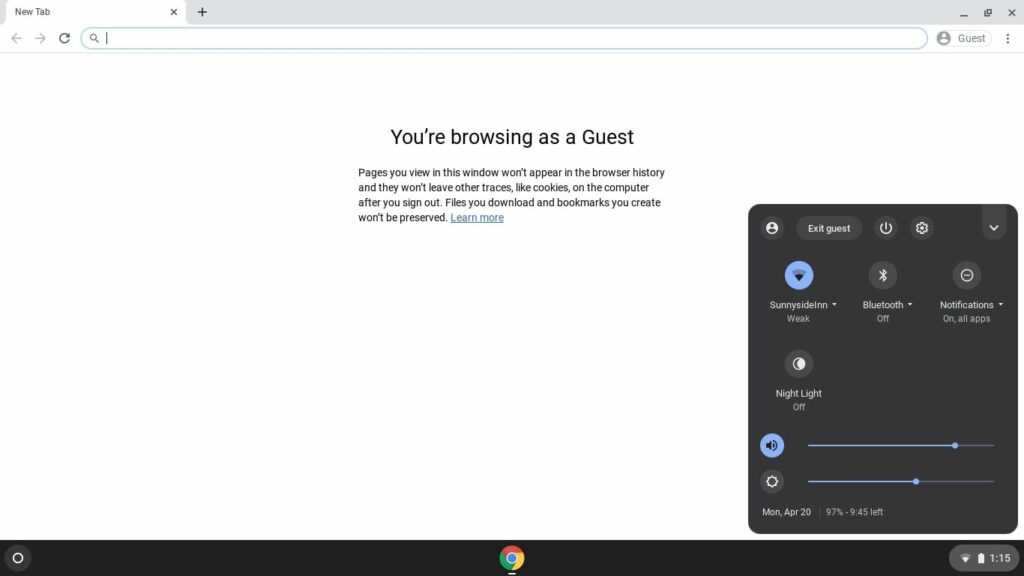
Než dáte někomu jinému používat váš notebook, měli byste vědět, jak nastavit režim Chromebook Guest. Tímto způsobem nebudou přístupné všechny vaše soukromé soubory a informace. Informace v tomto článku platí pro všechna zařízení Chrome OS bez ohledu na výrobce (Acer, Dell, Google, HP, Lenovo, Samsung, Toshiba atd.).
Co je režim Chromebook pro hosty?
Režim pro hosty v Chromebookech je dočasný účet Chrome OS, ke kterému mají ostatní přístup při používání Chromebooku. Když procházejí jako host, váš účet Google a všechny soubory na pevném disku budou nepřístupné. Hosté také nevidí váš profil Google Chrome, vaše záložky, uložená hesla a údaje automatického vyplňování ani historii procházení. V režimu hosta bude k dispozici pouze několik aplikací, například Google Chrome. Zatímco si hosté mohou stahovat soubory a upravovat některá nastavení, jakékoli změny v systému budou po odhlášení vráceny zpět. Po ukončení relace hosta Chrome také smaže veškerou aktivitu prohlížeče. Pokud se nemůžete přihlásit ke svému účtu Chromebooku, zkuste se přihlásit jako host a provést řešení problémů.
Režim hosta Chromebooku vs režim inkognito
Přepnutí do anonymního režimu na Chromebookech zabrání prohlížeči Google Chrome ve sledování historie vašeho prohlížeče; vaše záložky a všechna data automatického vyplňování (tj. hesla, která jste uložili pro své online účty) však budou stále k dispozici. Režim inkognito také neblokuje přístup k vašemu účtu Google nebo pevnému disku. I když je anonymní režim užitečný pro soukromé procházení, je lepší zapnout režim hosta před předáním notebooku někomu jinému.
Jak procházet jako host na Chromebooku
Před přístupem do režimu hosta se musíte ze svého účtu odhlásit:
-
Vybrat hodiny v pravém dolním rohu obrazovky a poté vyberte Odhlásit se.
-
Vybrat Procházet jako host na obrazovce uzamčení.
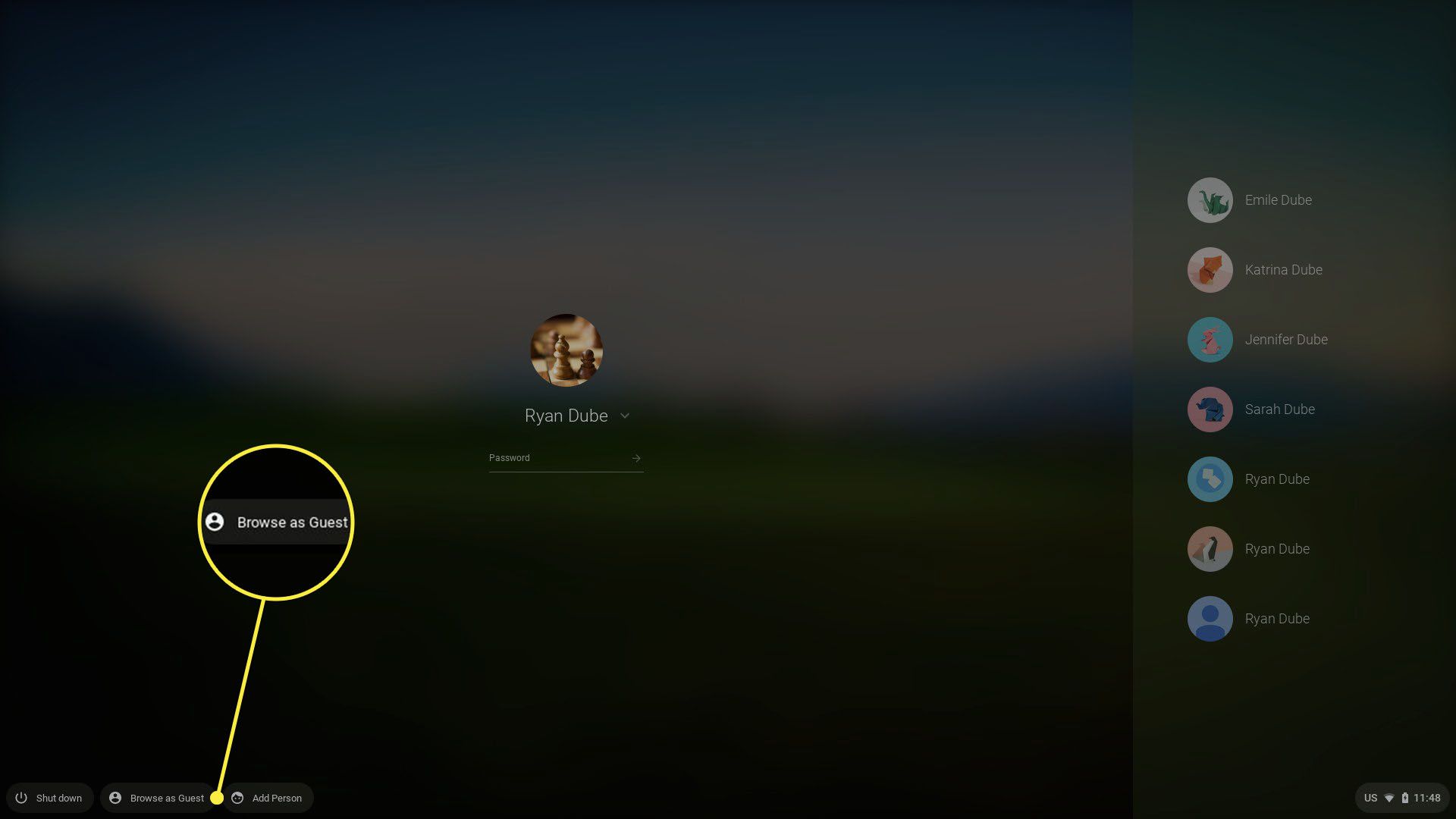
Pokud nevidíte Procházet jako host na školním nebo pracovním Chromebooku administrátor zakázal prohlížení v roli hosta.
-
Chcete-li relaci hosta ukončit, vyberte ikonu hodiny na poličce Chromebooku a poté vyberte Ukončete hosta.
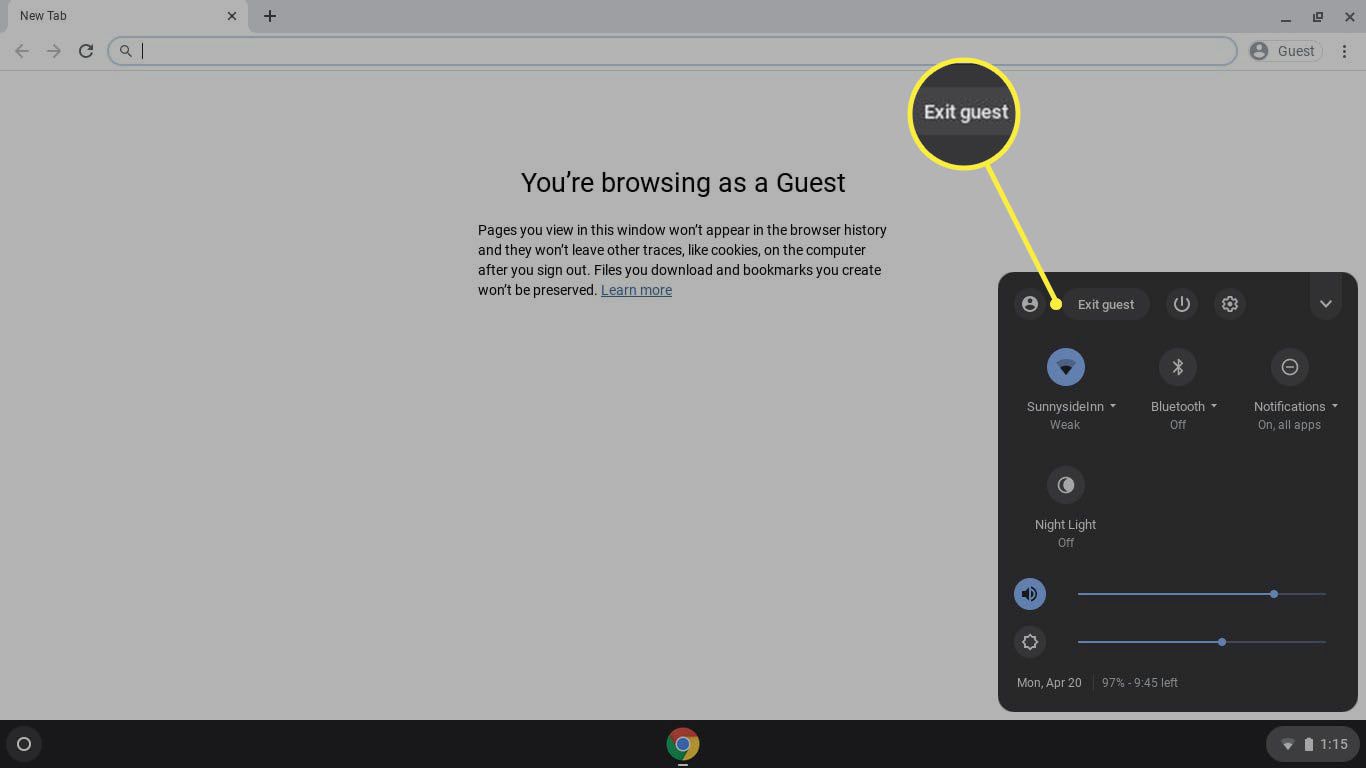
Omezení režimu hosta Chrome OS
Při používání režimu hosta bude aktivita vašeho Chromebooku na internetu stále viditelná pro vašeho poskytovatele internetových služeb (ISP) a správce systému, pokud používáte školní nebo pracovní počítač. Webové stránky mohou také stále shromažďovat data z vašeho počítače.
Jak povolit prohlížení v Chromebooku pro hosty
Režim pro hosty by měl být k dispozici ve výchozím nastavení, ale pokud jej nevidíte jako možnost na přihlašovací obrazovce Chromebooku, zkontrolujte, zda je v nastavení systému povolen:
-
Přihlaste se k účtu vlastníka a vyberte ikonu hodiny v pravém dolním rohu obrazovky a poté vyberte ikonu Nastavení Ozubené kolo.
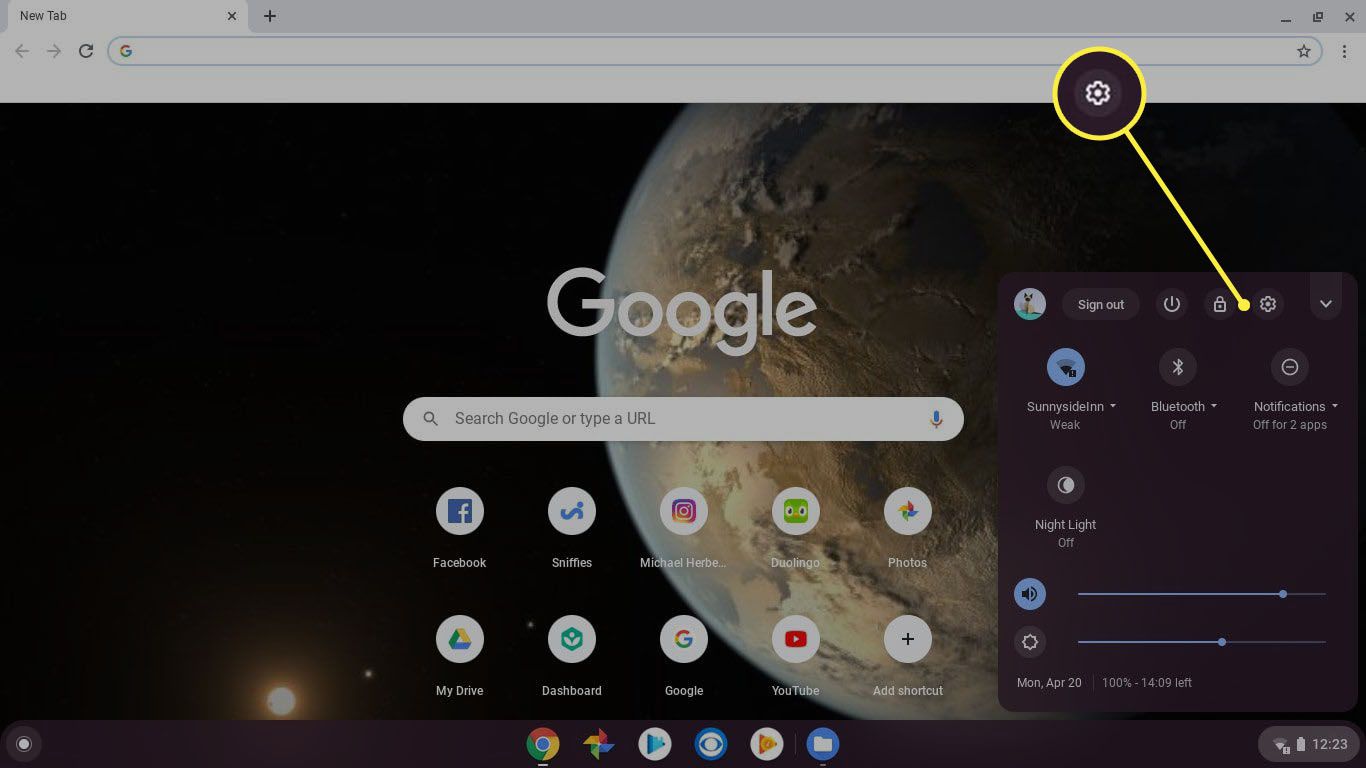
-
Přejděte dolů na ikonu Lidé v části nastavení Chromebooku a vyberte Spravujte ostatní lidi.
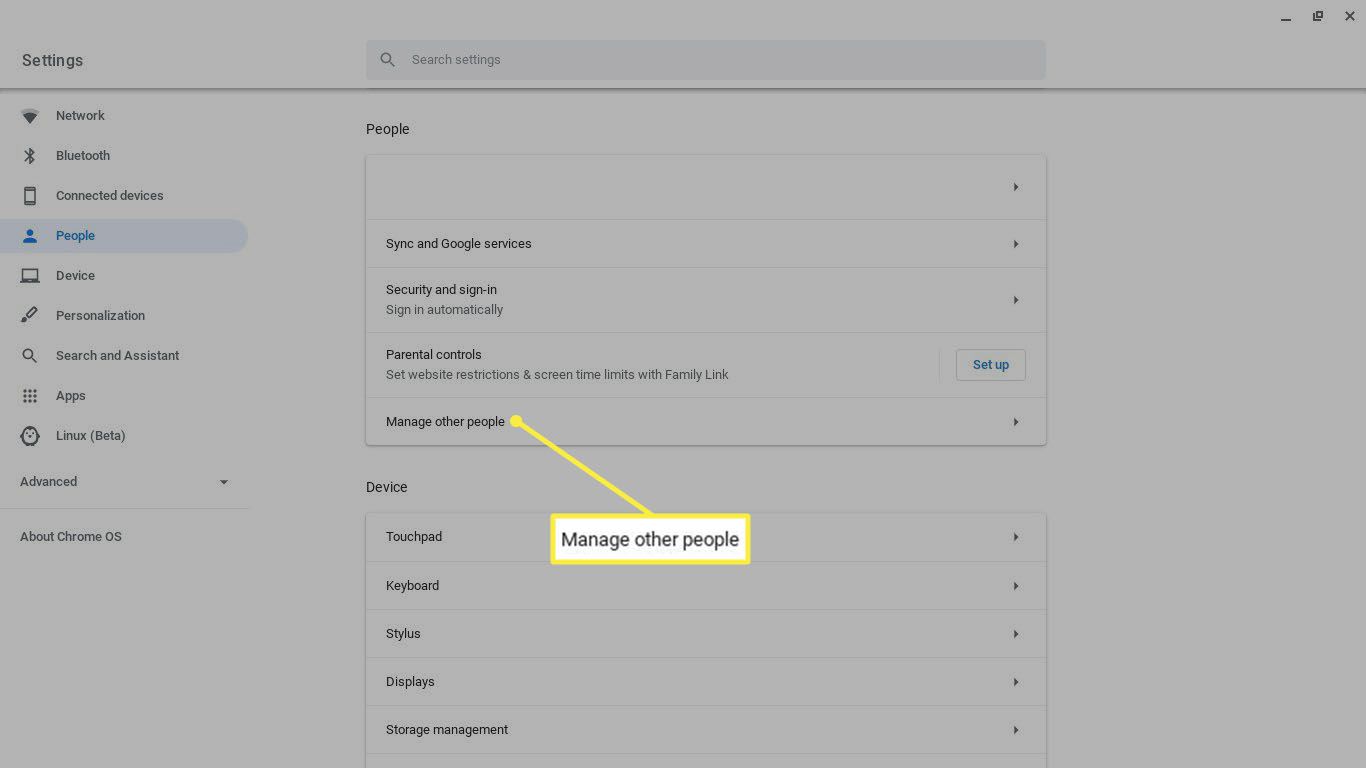
-
Ujisti se Povolit prohlížení v roli hosta je povoleno. Pokud používáte pracovní nebo školní počítač, možná nebudete moci aktivovat režim hosta.